Dung lượng 5GB miễn phí của iCloud từ Apple có vẻ hào phóng cho đến khi bạn bắt đầu tận dụng camera tuyệt vời của iPhone. Ảnh, video, bản sao lưu và dữ liệu ứng dụng nhanh chóng ngốn hết không gian. Chắc hẳn bạn đã từng nhận được cảnh báo đáng sợ “iCloud Storage Almost Full” (Dung lượng iCloud gần đầy). Thay vì vội vàng nâng cấp gói trả phí, bạn hoàn toàn có thể tìm lại không gian quý giá bằng các phương pháp tối ưu hóa mà chuyên gia của nhipsongcongnghe.com sắp chia sẻ dưới đây, giúp bạn dễ dàng quản lý và giải phóng dung lượng iCloud hiệu quả mà không tốn thêm chi phí.
1. Xóa Ảnh Và Video Không Mong Muốn
Thủ phạm lớn nhất khiến iCloud của tôi đầy ắp chính là thư viện Ảnh và thói quen chụp ảnh của tôi. Dù tôi yêu thích việc ghi lại mọi khoảnh khắc, không phải bức ảnh nào cũng cần được giữ lại vĩnh viễn. Theo thời gian, thư viện ảnh dễ dàng trở nên lộn xộn với hàng loạt ảnh mờ, trùng lặp, ảnh chụp màn hình vô tình và những video không bao giờ xem lại. Để thu gọn thư viện Ảnh khổng lồ này và giải phóng dung lượng iCloud, hãy làm theo các bước sau:
Làm sạch thư viện ảnh thủ công:
Mở ứng dụng Ảnh (Photos), chạm vào Chọn (Select) ở góc trên bên phải. Cuộn qua thư viện của bạn, chọn bất kỳ mục nào bạn không muốn giữ, chẳng hạn như ảnh trùng lặp, ảnh mờ, các meme cũ hoặc bản ghi màn hình. Sau khi xóa chúng, hãy đi tới Tiện ích (Utilities) > Đã xóa gần đây (Recently Deleted) và chạm vào Xóa tất cả (Delete All). Bước này cực kỳ quan trọng; nếu không, các ảnh đã xóa vẫn sẽ tính vào dung lượng iCloud của bạn trong 30 ngày.
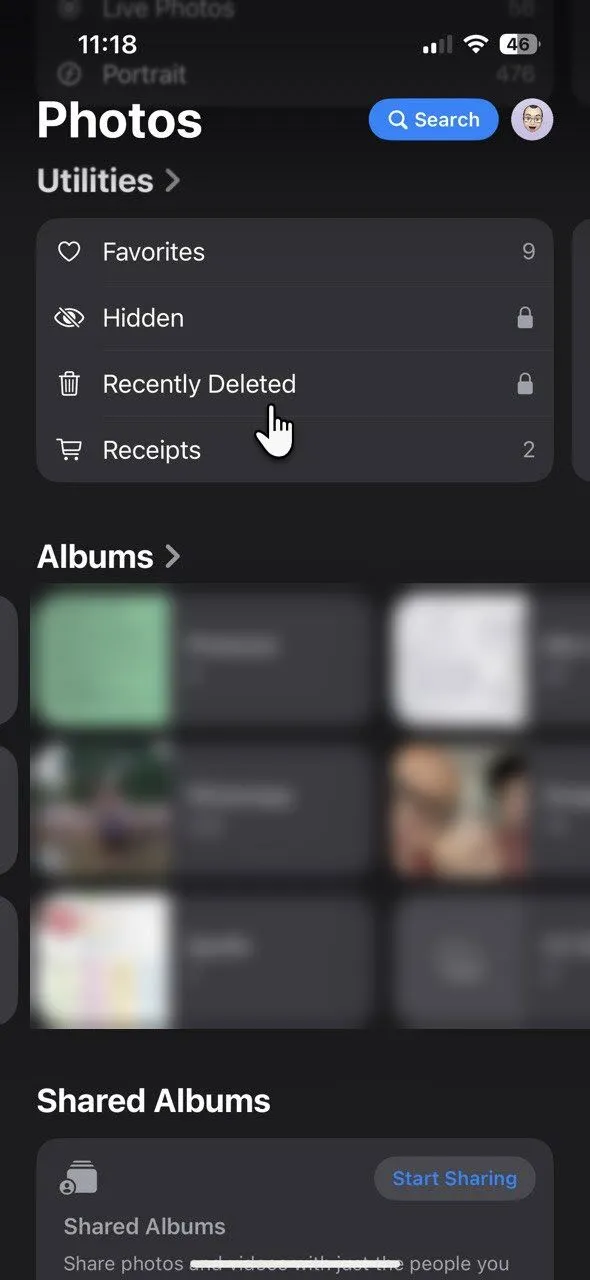 Thư mục ảnh đã xóa gần đây trên iPhone
Thư mục ảnh đã xóa gần đây trên iPhone
Sử dụng tính năng “Bản Sao” (Duplicates) trên iOS 16+:
Trên iOS 16 trở lên, album Bản Sao (Duplicates) trong ứng dụng Ảnh giúp việc này dễ dàng hơn nhiều. Đi tới Ảnh (Photos) > Tiện ích (Utilities) > Bản Sao (Duplicates). Chạm vào Hợp nhất (Merge) để kết hợp một bộ các bản sao, sau đó chạm vào Hợp nhất [số] mục (Merge [number] Items). Nếu bạn không có ảnh trùng lặp, thư mục này sẽ không xuất hiện trong danh sách Tiện ích.
Công cụ hỗ trợ xóa ảnh:
Việc biến quy trình này thành thói quen hàng tuần đã giúp thư viện ảnh của tôi luôn gọn gàng và tôi không bao giờ vô tình xóa mất thứ gì quan trọng. Ngoài việc chọn lọc thủ công, các ứng dụng xóa ảnh dành cho iOS cũng có thể giúp bạn phát hiện các bản sao ẩn và những bức ảnh tương tự. Chúng có thể tùy chỉnh và gắn cờ hàng tá hình ảnh thừa mà bạn có thể bỏ sót. Nếu bạn lo lắng về việc mất ảnh, hãy sao lưu chúng vào máy tính hoặc ổ đĩa ngoài trước.
2. Tối Ưu Hóa Bộ Nhớ iPhone Với Ảnh iCloud (iCloud Photos)
Tiếp theo, tôi đã xem xét không gian lưu trữ trên thiết bị của mình. Tôi vào Cài đặt (Settings) > [Tên/Hồ sơ] > iCloud > Ảnh (Photos) > Tối ưu hóa dung lượng iPhone (Optimize iPhone Storage). Với tùy chọn này, iPhone sẽ giữ các phiên bản ảnh và video nhỏ hơn, thân thiện với thiết bị trên máy, trong khi các bản gốc có độ phân giải đầy đủ sẽ được lưu trữ an toàn trên iCloud. Tôi chỉ cần tải xuống chúng khi cần.
Việc Ảnh iCloud tự động quản lý việc sao lưu thật tiện lợi, tôi không cần phải bận tâm về nó. Và tôi vẫn có thể xem mọi bức ảnh trong thư viện của mình, ngay cả những bức từ nhiều năm trước.
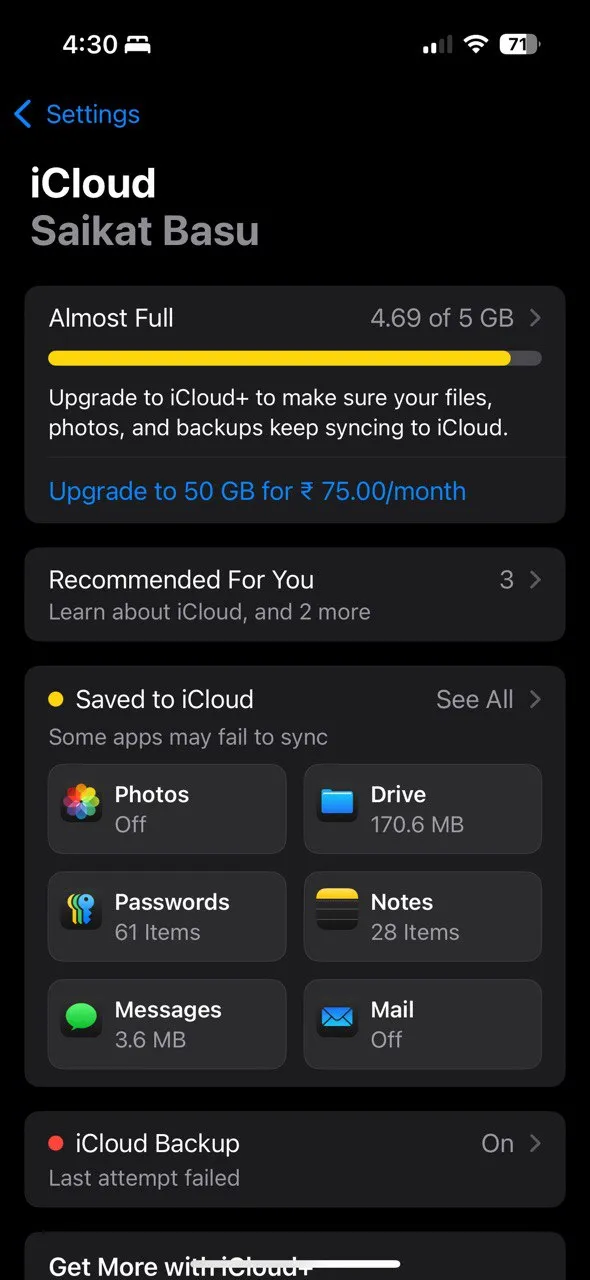 Tùy chọn Ảnh iCloud trong Cài đặt iPhone
Tùy chọn Ảnh iCloud trong Cài đặt iPhone
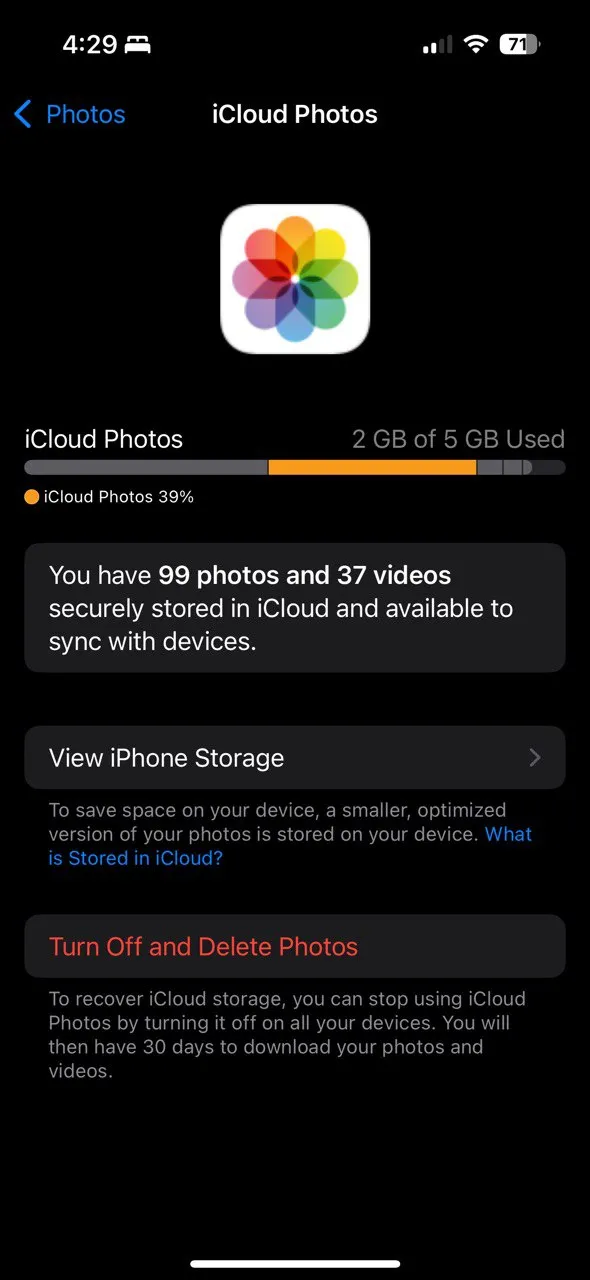 Màn hình quản lý dung lượng ảnh iCloud
Màn hình quản lý dung lượng ảnh iCloud
Cài đặt này không trực tiếp giảm dung lượng iCloud bạn đang sử dụng, nhưng nó ngăn iPhone của bạn bị đầy. Nó cũng đảm bảo bạn không phải xóa ảnh để tạo không gian cho những bức ảnh mới. Nếu bạn tắt Ảnh iCloud, hãy tải xuống các bản gốc về PC hoặc điện thoại trước, nếu không bạn có thể mất quyền truy cập vào các phiên bản độ phân giải đầy đủ.
3. Quản Lý Các Bản Sao Lưu iCloud (iCloud Backups)
Các bản sao lưu thiết bị là một “kẻ ngốn dung lượng” thầm lặng khác. Theo mặc định, iCloud sẽ sao lưu iPhone hoặc iPad của bạn mỗi đêm khi được cắm sạc và kết nối Wi-Fi. Theo thời gian, các bản sao lưu này có thể “phình to” đáng kể, đặc biệt nếu bạn có nhiều thiết bị hoặc vẫn còn các bản sao lưu cũ. Để giải phóng dung lượng iCloud từ các bản sao lưu này, hãy:
Đi tới Cài đặt (Settings) > [Tên/Hồ sơ] > iCloud > Quản lý dung lượng tài khoản (Manage Account Storage) > Sao lưu (Backups).
Bạn có thể dễ dàng xóa các bản sao lưu cũ hoặc không cần thiết bằng cách chọn tên thiết bị liên quan đến bản sao lưu.
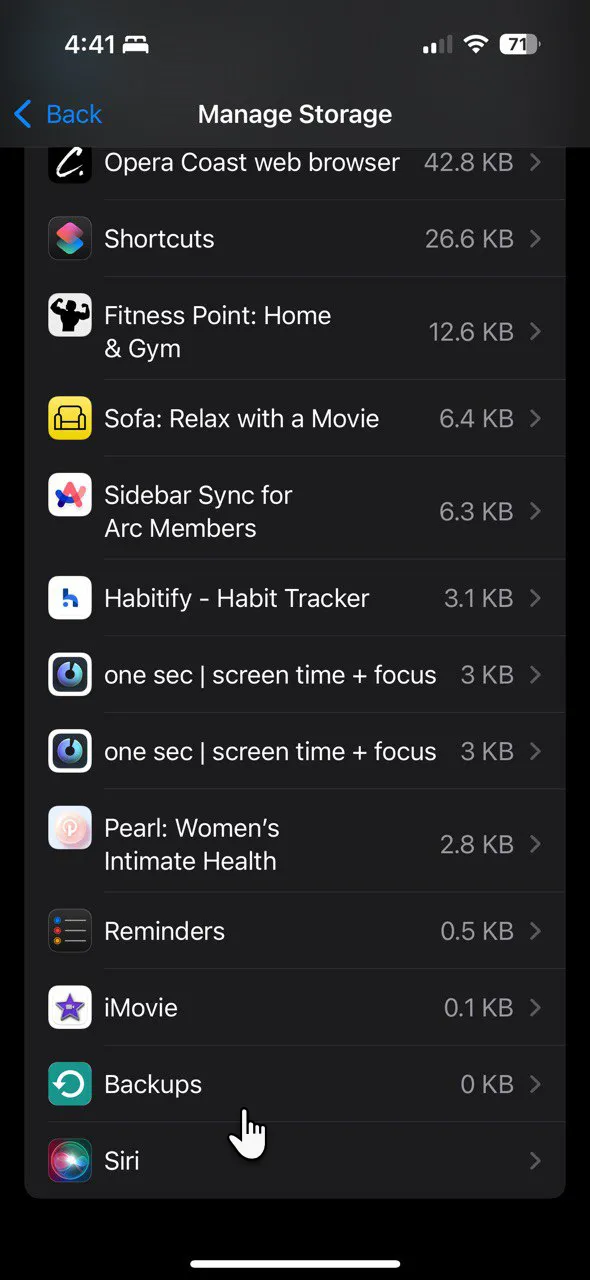 Tùy chọn Sao lưu iCloud trong Cài đặt
Tùy chọn Sao lưu iCloud trong Cài đặt
Kiểm tra kích thước của từng bản sao lưu thiết bị. Bạn có thể tìm thấy các bản sao lưu cho các thiết bị mà bạn không còn sử dụng, hãy xóa chúng. Để xóa, chạm vào Tắt & Xóa khỏi iCloud (Turn Off & Delete from iCloud). Chạm vào Tắt & Xóa (Turn Off & Delete) để xác nhận.
Bạn cũng nên xem xét danh sách các ứng dụng đang được sao lưu. Tắt sao lưu cho các ứng dụng không cần thiết, như các ứng dụng xem phim, trò chơi và ứng dụng tin tức mà dữ liệu của chúng được lưu trữ trên đám mây hoặc có thể dễ dàng tải xuống lại. Trong trường hợp của tôi, điều này đã giải phóng gần một gigabyte dung lượng chỉ sau một đêm. Chỉ những dữ liệu thiết yếu mới được sao lưu, và tôi không lãng phí không gian cho những thứ có thể dễ dàng thay thế.
4. Kiểm Tra Và Xóa Dữ Liệu iCloud Khác
iCloud không chỉ dành cho ảnh và bản sao lưu. Nó còn lưu trữ dữ liệu từ Mail, Tin nhắn, Ghi chú, Ghi âm giọng nói và các ứng dụng bên thứ ba. Việc xem xét những thứ khác đang chiếm dung lượng, từng byte một, luôn rất quan trọng để giải phóng dung lượng iCloud.
Đi tới Cài đặt (Settings) > [Tên/Ảnh của bạn] > iCloud > Đã lưu vào iCloud (Saved to iCloud) > Xem tất cả (See All). Cuộn xuống danh sách các ứng dụng và xem ứng dụng nào đang sử dụng iCloud để lưu dữ liệu của chúng.
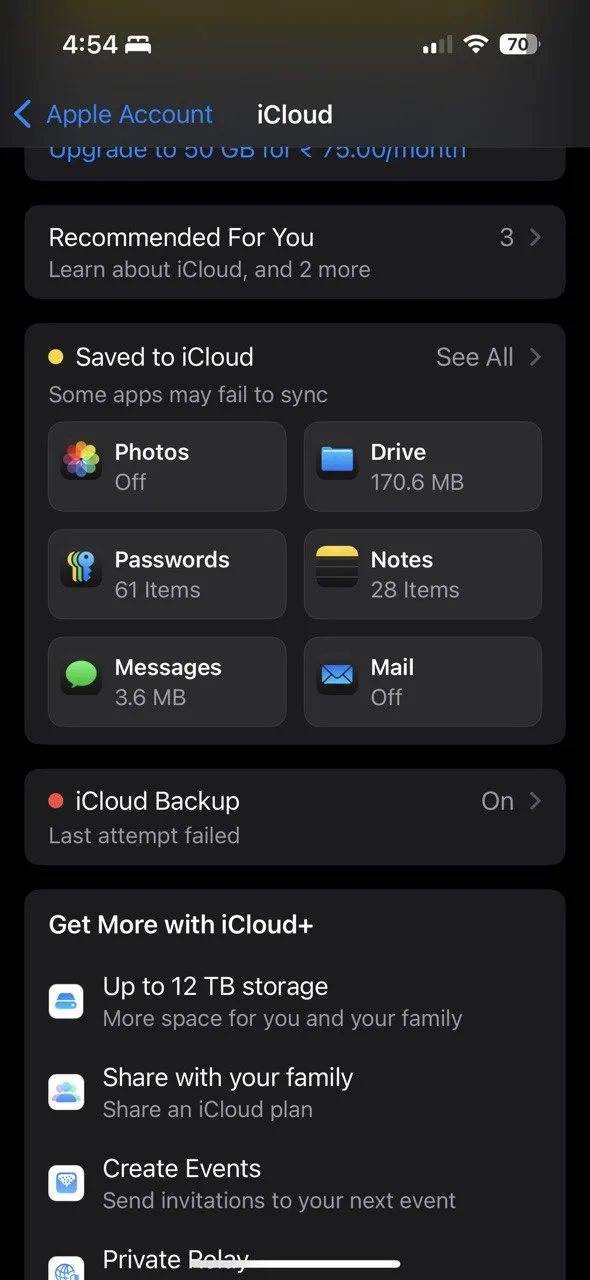 Dữ liệu ứng dụng được lưu trữ trong iCloud
Dữ liệu ứng dụng được lưu trữ trong iCloud
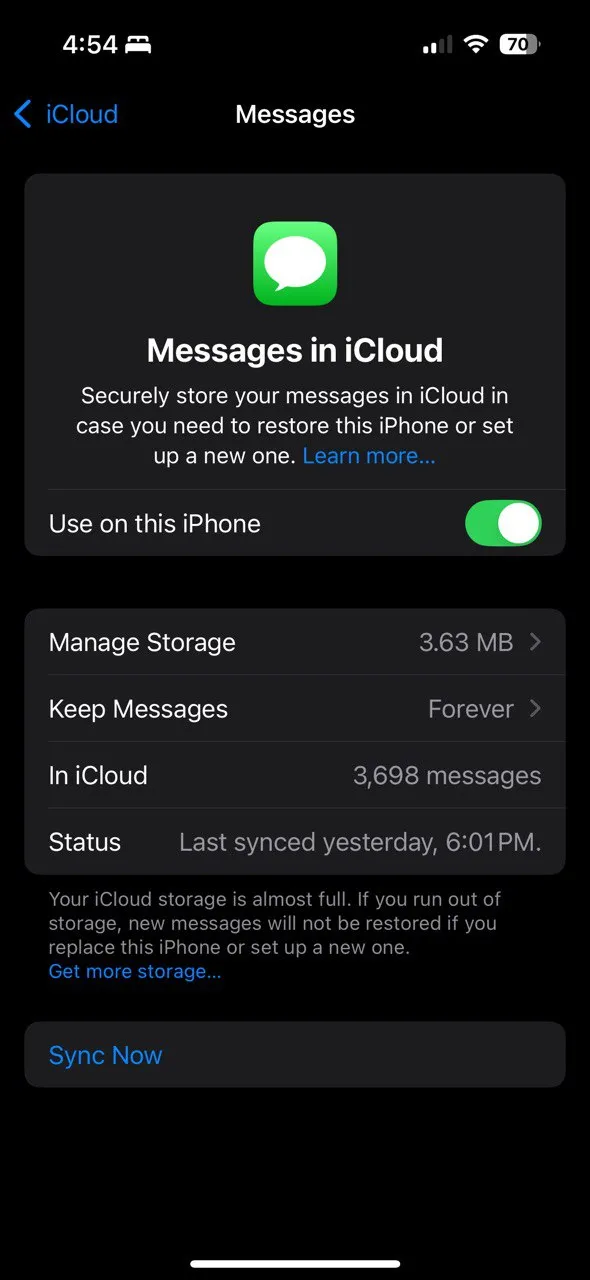 Danh sách ứng dụng sao lưu vào iCloud trong Cài đặt
Danh sách ứng dụng sao lưu vào iCloud trong Cài đặt
Dưới đây là những gì tôi đã làm để tối ưu iCloud:
- Tôi đã xóa các bản ghi âm giọng nói lớn mà tôi đã lưu ở nơi khác.
- Tôi mở ứng dụng Mail và xóa các tệp đính kèm cũ và thư rác.
- Tôi xem lại Ghi chú của mình và xóa bất kỳ ghi chú nào đã lỗi thời hoặc không cần thiết.
- Đối với Tin nhắn, tôi đã xóa các cuộc hội thoại cũ có nhiều ảnh hoặc video. Tôi cũng đã cài đặt tin nhắn tự động xóa sau 30 ngày trong Cài đặt (Settings) > Tin nhắn (Messages) > Lưu tin nhắn (Keep Messages).
- Tôi cũng tìm các thư mục chứa các bản sao tải xuống từ trình duyệt, Instagram và các ứng dụng khác. Ví dụ, khi tôi tải xuống một tệp trong Chrome hoặc một video ngắn từ Instagram.
Tình huống của bạn có thể khác. Nhưng mỗi lần dọn dẹp nhỏ đều mang lại hiệu quả tích lũy. Tôi đã khôi phục hàng trăm megabyte chỉ bằng cách “tàn nhẫn” với các tệp cũ. Nếu bạn sử dụng iCloud Drive, hãy chuyển các tệp lớn sang máy tính hoặc dịch vụ đám mây khác nếu bạn không cần truy cập liên tục từ tất cả các thiết bị.
5. Chuyển Ảnh Và Video Sang Bộ Nhớ Ngoài Hoặc Dịch Vụ Đám Mây Khác
Một số ảnh và video quá quý giá để xóa, nhưng tôi không cần chúng phải có mặt trên iCloud. Đối với những tệp này, tôi đã chuyển chúng sang một thiết bị lưu trữ ngoài hoặc dịch vụ đám mây khác. Đây là cách giải phóng dung lượng iCloud hiệu quả cho các kỷ niệm quý giá:
- Chuyển sang máy tính (Windows/Mac): Bạn có thể sử dụng ứng dụng Ảnh (Photos) hoặc File Explorer để nhập các tệp đa phương tiện trên Windows. Nếu bạn sở hữu một máy Mac, hãy kết nối iPhone với Mac và mở ứng dụng Chụp Ảnh (Image Capture). Công cụ này sẽ giúp bạn nhanh chóng xuất ảnh và video sang ổ cứng ngoài.
- Sử dụng ổ USB-C flash drive: Nếu bạn có một ổ USB-C flash drive, ứng dụng Tệp (Files) trên iOS giúp việc di chuyển tệp trực tiếp từ iPhone trở nên dễ dàng.
- Tải lên dịch vụ đám mây khác: Tôi đã tải lên các album chọn lọc lên Google Drive hoặc Dropbox. Ngay cả khi không gặp hạn chế về không gian, việc giữ các bản sao lưu cục bộ là cần thiết phòng khi ảnh và video có giá trị kỷ niệm.
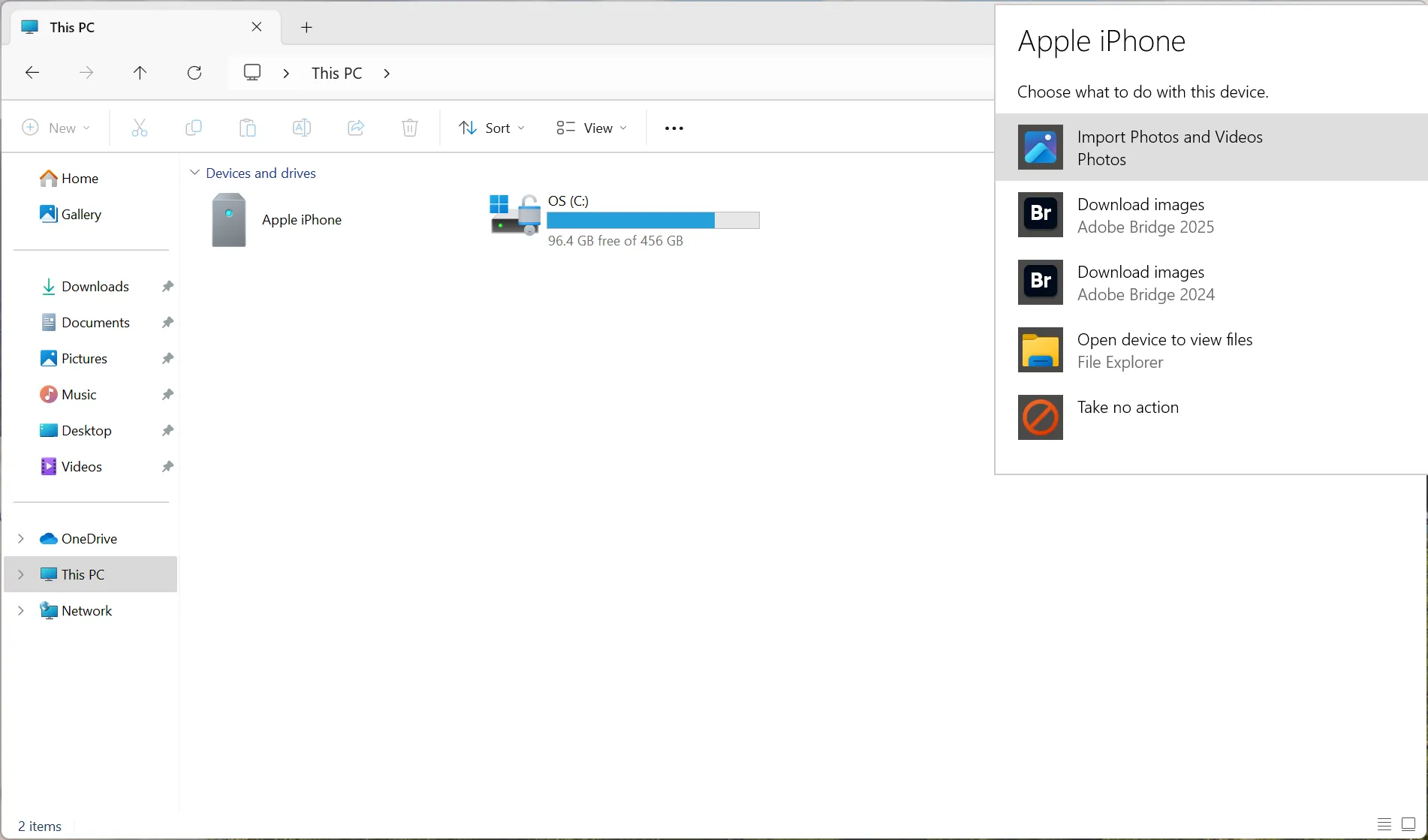 Sử dụng Windows Explorer để nhập ảnh và video từ iPhone
Sử dụng Windows Explorer để nhập ảnh và video từ iPhone
Khi đã xác nhận các tệp được sao lưu an toàn, tôi xóa chúng khỏi iPhone và Ảnh iCloud. Việc dọn dẹp này ngay lập tức giải phóng không gian, nhưng tôi vẫn giữ được tất cả những kỷ niệm của mình được lưu ở nơi khác.
6. Biến Việc Quản Lý Dung Lượng Thành Thói Quen Định Kỳ
Chìa khóa để duy trì dưới mức giới hạn 5GB của iCloud là thực hiện bảo trì thường xuyên. Tôi đã thiết lập một lời nhắc lặp lại hàng tháng trong ứng dụng Lời nhắc (Reminders) của iOS để:
- Xem xét và xóa ảnh và video không mong muốn.
- Kiểm tra các bản sao lưu iCloud và loại bỏ những bản cũ.
- Dọn dẹp các tệp đính kèm và tệp lớn từ Mail, Ghi chú và Tin nhắn.
- Chuyển ảnh và video sang thiết bị lưu trữ ngoài.
Màn hình Được đề xuất cho bạn (Recommended For You) trong Cài đặt iCloud cũng có thể giúp bạn khám phá các tệp lớn và xóa chúng để giải phóng rất nhiều không gian.
Bạn không cần phải trả tiền để có thêm dung lượng iCloud để sắp xếp cuộc sống số của mình. Với một vài thói quen đơn giản – xóa những gì bạn không cần, tối ưu hóa cài đặt, cắt tỉa bản sao lưu, dọn dẹp dữ liệu cũ và lưu trữ những kỷ niệm quý giá ở nơi khác – bạn hoàn toàn có thể duy trì tốt dưới mức giới hạn 5GB miễn phí của Apple.
Bạn còn mẹo nào hay ho để giải phóng dung lượng iCloud miễn phí không? Hãy chia sẻ kinh nghiệm của bạn trong phần bình luận bên dưới để cùng cộng đồng người dùng iPhone tối ưu hóa trải nghiệm nhé!